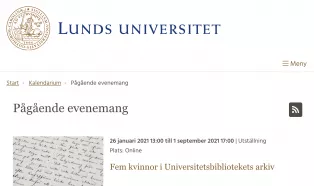Skapa, dela och visa upp RSS-flöden
Du kan använda dig av RSS-flöden för att inhämta dynamisk information till din webbplats och du kan också skapa RSS-flöden med hjälp av kategorier och taggar som dina webbplatsbesökare kan prenumerera på. Ett RSS-flöde kan läggas i en infobox som du sedan kan placera på till exempel en undersida med hjälp av layoutläget
Hämta RSS-flöde från externa webbplatser och webbsidor
Webbsidor med innehåll som stödjer RSS är oftast markerade med en ikon:
Genom att klicka på denna ikon får man upp RSS-flödet i sin webbläsare eller RSS-läsare, och kan då kopiera RSS-flödets URL.
Hämta RSS-flöde från webbplatsens egna taggar eller kategorier
Det enklaste sättet att få tag på rätt URL till ditt RSS-flöde är att följa dessa steg:
- I menyn, gå till Taxonomy (du måste vara site admin för att komma åt denna) och välj den typ av kategori eller tagg du vill skapa RSS-flöde av.
- Tryck på den kategori eller tagg du vill skapa RSS-flöde av.
- Längst ner på sidan hittar du nu en RSS-ikon (se nedan). Tryck på den, så öppnas RSS-flödet och du kan kopiera den sidans URL. T.ex. https://lathunden.prodwebb8.lu.se/taxonomy/term/105/feed
Lägga till RSS-flöde i en infobox
Här går vi igenom hur du lägger till ett RSS-flöde i en infobox. Information om hur du hittar olika RSS-flödens URL:er hittar du i styckena längre ner.
- Kopiera RSS-flödets URL. T.ex: http://www.aftonbladet.se/nyheter/rss.xml
- Gå till den info box där du vill att RSS-flödet skall presenteras.
- Öppna fliken "RSS settings" längst ner, klistra in URL-adressen i fältet Url.
- Anpassa inställningarna för hur du vill att flödet skall presenteras. I textfältet "Item count" kan du välja hur många inlägg som skall synas. Välj vilken information som skall visas under "Display". Om flödet ska visa evenemang, så rekommenderar vi att du endast kryssar i "Title" och "Description". Detta eftersom "Date" visar datum för när evenemanget skapades, och inte datum för när evenemanget inträffar.
- Spara
När du har sparat kommer inte RSS-flödet att visas på en gång. RSS-flödet uppdateras var 15:e minut (det kan ta upp till en halvtimme innan ett nytt RSS-flöde visas).
Du kan lägga till RSS-flöden för att presentera artiklar från nyhetssidan (/news), kommande evenemang (från sidan /calendar) och pågående evenemang (från sidan /calendar/ongoing-events).
Gå in på respektive sida, och tryck på RSS-ikonen uppe till höger. Genom att klicka på denna ikon får du upp RSS-flödet i din webbläsare eller RSS-läsare, och kan då kopiera RSS-flödets URL.
Uppe till höger ser du ikonen till RSS-flödet
Exempel på URL:er till RSS-flöden:
Nyheter: https://lathunden.prodwebb8.lu.se/news/rss
Kommande evenemang: https://lathunden.prodwebb8.lu.se/calendar/rss
Pågående evenemang: https://lathunden.prodwebb8.lu.se/calendar/ongoing-events/rss
För kategorier och sekundära kategorier som är kopplade till kalendariehändelser ser URL:en ut så här: webbplatsens URL + /calendar/rss/nod-ID, där nod-id motsvarar kategorins nod-id.
Exempel: https://lathunden.prodwebb8.lu.se/calendar/rss/3
Tänk på att detta RSS-flöde endast visar kommande evenemang.
För dessa ser URL:en ut på detta sätt: webbplatsens URL+ /taxonomy/term/nod-ID/feed, där nod-ID motsvarar taggens nod-ID.